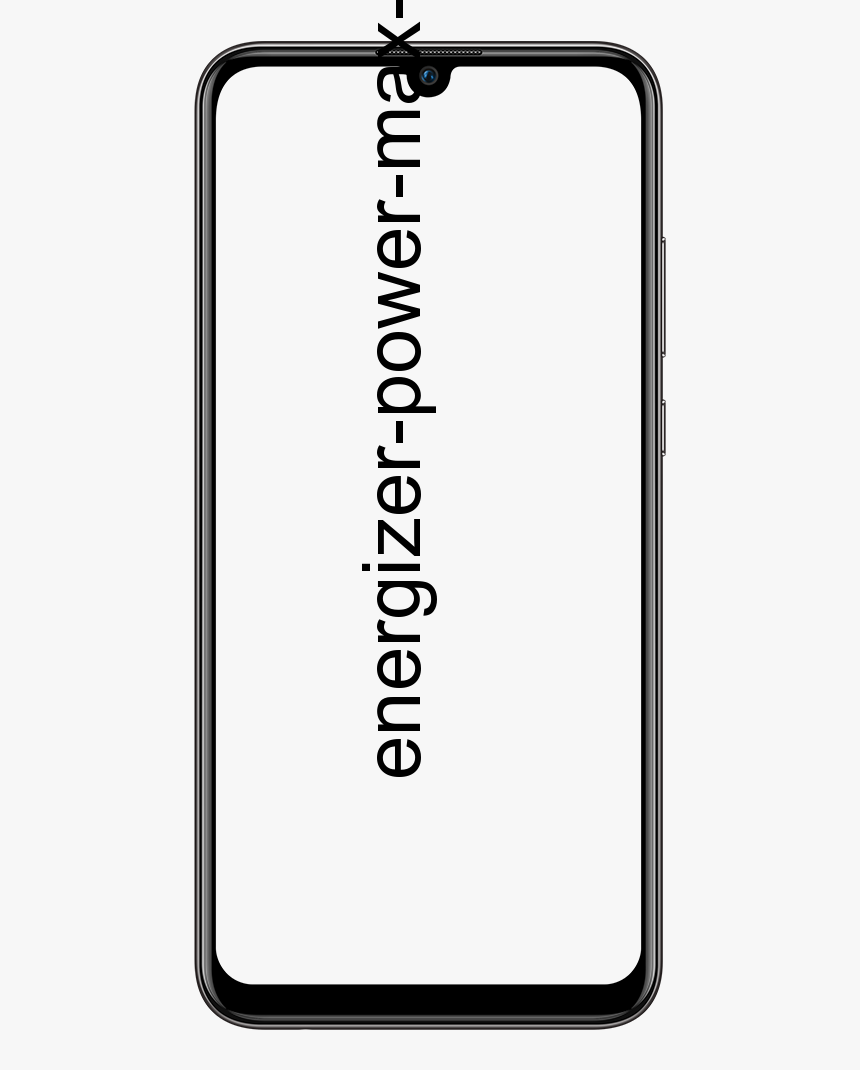Berbagai Cara Untuk Memperbaiki Tidak Dapat Berkomunikasi Menggunakan Kesalahan SSL

Apakah Anda ingin memperbaiki PS4 Tidak Dapat Berkomunikasi menggunakan kesalahan SSL? PS4 memperkenalkan penggunanya ke sejumlah besar game dan memberikan pengalaman bermain game yang sehat. Tapi baru-baru ini, PS4 pengguna telah menghadapi kesalahan. Namun, kesalahan muncul dengan pesan teks yang mengatakan Tidak Dapat Berkomunikasi menggunakan SSL
Penyebab yang berbeda dapat menimbulkan kesalahan ini. Jadi, jika Anda adalah orang yang menghadapi masalah yang sama ini, Anda telah datang ke tempat yang tepat. Dalam panduan ini, kami akan berbicara tentang berbagai metode efektif yang akan membantu Anda memperbaiki PS4 Tidak Dapat Berkomunikasi menggunakan kesalahan SSL.
Berbagai Cara Untuk Memperbaiki Kesalahan PS4 'Tidak Dapat Berkomunikasi Menggunakan Kesalahan SSL':
Kapan pun itu terjadi, masalah ini dapat disebabkan oleh kesalahan jaringan lokal yang melindungi konsol Anda agar tidak terhubung ke PSN. Jadi, dalam situasi ini, Anda dapat mengatasinya dengan mengatur ulang konsol.
Jika Anda menggunakan perangkat Sonic Firewall, masalahnya hanya dapat diperbaiki jika Anda mengaktifkan NAT Konsisten di setelan SonicWall Anda. Jika Anda ingin mematikan Kontrol SSL atau menyetel pelanggaran kebijakan terkait untuk hanya mencatat acara daripada memblokir koneksi.
Jika tidak ada perangkat firewall khusus yang terlibat. Kemudian Anda harus menyelidiki apakah UPnP (Universal Plug and Play) dihidupkan. Jika Anda tidak ingin mengaktifkannya dari setelan router untuk memastikan bahwa setiap port relevan yang digunakan oleh konsol game Anda diteruskan.
Tetapi jika Anda hanya melihat masalah ini saat mencoba menggunakan browser web terintegrasi saat tersambung ke WiFi publik. Kemudian beralih dari HTTPS ke HTTP memuat halaman.
Namun, dalam beberapa situasi, masalah terjadi dari firmware yang rusak. Dalam situasi ini, Anda harus mencoba menginstal firmware baru melalui mode Aman dan melakukan metode siklus daya.

Perbaiki 1: Setel Ulang & Mulai Ulang Router
Masalah paling umum yang akan memicu ketidakkonsistenan ini adalah kesalahan jaringan yang melindungi konsol Anda agar tidak tersambung ke Jaringan PS. Beberapa pengguna memperbaiki ' Tidak Dapat Berkomunikasi Menggunakan SSL Masalah dengan memaksa jaringan rumah mereka untuk mengatur ulang atau memulai ulang.
Jika kasus ini berlaku, Anda dapat memulai dengan penyegaran jaringan sederhana karena ini adalah teknik yang tidak terlalu mengganggu. Selain itu, tidak dapat membuat perubahan apa pun pada setelan jaringan dan kredensial jaringan Anda.
Jika Anda ingin melakukan restart jaringan sederhana. Kemudian tekan tombol daya pada router Anda untuk menonaktifkannya. Kemudian tunggu beberapa saat sebelum Anda mengaktifkan perangkat jaringan. Anda juga dapat meyakinkan diri sendiri bahwa proses tersebut berhasil diselesaikan dengan menghapus kabel daya dari stopkontak Anda. Kemudian menunggu beberapa detik baru untuk menguras daya kapasitor.
Jika tidak berhasil, Anda harus melanjutkan lebih jauh dengan menyetel ulang jaringan Anda. Tetapi ingat bahwa operasi ini mungkin juga mengatur ulang pengaturan jaringan khusus dan kredensial masuk khusus.
Jika Anda ingin melakukan operasi ini, Anda menginginkan benda tajam karena tombol reset biasanya dibangun di dalam. Cukup tekan tombol selama beberapa detik sampai Anda melihat bahwa semua LED mulai berkedip sekaligus.
Jika Anda masih menghadapi ' Tidak Dapat Berkomunikasi Menggunakan SSL 'Kesalahan, lalu selami solusi lain!
Perbaiki 2: Nyalakan NAT Konsisten
Kapan pun itu terjadi, salah satu persyaratan paling mendesak yang memicu ' Tidak Dapat Berkomunikasi Menggunakan SSL 'Kesalahan jika tidak diaktifkan adalah NAT yang Konsisten. Fitur ini memungkinkan kebijakan NAT standar untuk memberikan kompatibilitas terbaik dalam hal aplikasi P2P yang bekerja dengan alamat IP konsisten yang ingin mereka sambungkan.
Ini adalah kasus dengan integrasi VoIP dan Jaringan Playstation. Setelah mengaktifkan NAT Konsisten, SonicFirewall (atau perangkat serupa) akan dipaksa untuk menetapkan alamat IP publik dan UDP Port yang sama secara konsisten ke setiap alamat IP pribadi internal.
catatan: Jaringan Playstation dibangun di atas prinsip keamanan yang lebih lama dan karenanya, itu bergantung pada VOIP untuk komunikasi.
Banyak pengguna yang terpengaruh menghadapi ' Tidak Dapat Berkomunikasi Menggunakan SSL Kesalahan dapat memperbaiki masalah setelah mereka mengakses menu pengaturan SonicFirewall, mengaktifkan NAT yang konsisten, dan memulai ulang perangkat keamanan jaringan.
Mari kita periksa cara mengaktifkan NAT yang konsisten di SonicWall:
Langkah:
catatan: Jika Anda menghadapi masalah dengan perangkat firewall lain, telusuri online untuk langkah-langkah spesifik untuk menyelesaikan masalah.
- Awalnya, akses pengaturan SonicFirewall Anda hanya dengan membuka browser default Anda dan menempelkan alamat IP berikut di bilah navigasi:
https://192.168.168.168
catatan: Ingatlah bahwa perangkat tempat Anda mengakses alamat router dapat dihubungkan melalui perangkat SonicWall.
- Di langkah lain, akan muncul prompt untuk memasukkan kredensial pengguna Anda. Kecuali Anda mengubah login Anda ke nilai khusus, Anda dapat mencari kata sandi dan nama pengguna default di dalam manual pengguna SonicWall.
- Saat Anda berada di dalam menu setelan SonicWall. Cukup pilih Kelola yang terletak di bagian atas dari daftar menu utama yang tersedia.
- Saat Anda berada di dalam Dikelola Tidak bisa. Cukup gunakan menu yang baru muncul di sisi kiri untuk memilih VOIP dari bawah Pengaturan sistem. Kemudian, lanjutkan ke bagian sebelah kanan lalu centang kotak yang ditautkan dengan Aktifkan NAT yang konsisten.
- Ketika modifikasi ini telah diberlakukan, restart PC Anda menggunakan perangkat jaringan Anda dan periksa apakah masalahnya sekarang sudah diperbaiki.
- Setiap kali PS4 Anda melakukan booting kembali, coba sambungkan lagi dan periksa apakah masalahnya sekarang sudah diperbaiki.
Jika solusi ini tidak memungkinkan Anda menyelesaikan masalah atau langkah-langkah tersebut tidak berlaku untuk situasi Anda saat ini. Kemudian selami solusi di bawah ini.
hotspot seluler windows 10 tidak ada koneksi internet
Perbaiki 3: Matikan Kontrol SSL
Kapan pun itu terjadi, jika Anda menghadapi masalah ini dengan PS3 atau dengan versi SonicWall yang lebih lama, Anda ingin mematikan Kontrol SSL pada pengaturan SonicWall (di bawah Pengaturan Firewall> Kontrol SSL) - atau cukup setel opsi ke Catatan daripada Blok.
Di PS4 Anda harus bisa bertahan dengan opsi ini dihidupkan ketika datang ke beberapa port game. Tetapi PS3 dapat menolak untuk terhubung ke PSN.
Banyak pengguna mengklaim bahwa operasi ini adalah satu-satunya hal yang memungkinkan mereka untuk terhubung ke Jaringan PlayStation menggunakan konsol game mereka.
Mari kita periksa cara mematikan Kontrol SSL di Sonic Firewall:
Langkah:
- Perlu diingat bahwa perangkat yang Anda coba akses ke setelan firewall Sonic terhubung ke jaringan yang sama.
- Kemudian, lanjutkan lebih jauh dengan mengakses pengaturan perangkat Sonic Firewall Anda. Anda juga dapat melakukan ini dengan membuka browser default Anda dan kemudian menempelkan alamat IP yang diberikan di bilah navigasi:
https://192.168.168.168
- Di langkah lain, akan muncul prompt untuk memasukkan kredensial pengguna Anda. Kecuali Anda mengubah login Anda menjadi nilai kustom. Selain itu, Anda dapat menemukan nama pengguna dan kata sandi default di dalam manual pengguna SonicWall.
- Saat Anda berada di dalam menu setelan SonicWall, pilih Kelola yang terletak di bagian atas dari daftar menu utama yang tersedia.
- Dengan Mengelola menu yang dipilih, cukup gunakan menu sebelah kiri untuk mengetuk Pengaturan Firewall (dibawah Konfigurasi Keamanan ). Kemudian, ketuk Kontrol SSL dari daftar sub-item milik Pengaturan Firewall .
- Saat Anda berada di dalam layar Kontrol SSL, nonaktifkan Kontrol SSL (dibawah Pengaturan Umum ) atau ubah default Tindakan untuk pelanggaran kebijakan dari Blokir koneksi dan catat acara tersebut untuk Catat acara tersebut .
- Ketika modifikasi telah diberlakukan, mulai ulang ponsel Anda dan periksa apakah masalah telah diperbaiki pada startup komputer lain.
Seandainya Anda masih menghadapi ' Tidak Dapat Berkomunikasi Menggunakan SSL Kesalahan. Kemudian selami solusi lain di bawah ini.
Perbaiki 4: Menghidupkan UPnP
Masalah juga dapat terjadi karena Network Address Translation (NAT) tidak benar-benar dibuka di jaringan yang terhubung dengan konsol PlayStation Anda. Jika kasus ini berlaku, Anda dapat menyelesaikan ' Tidak Dapat Berkomunikasi Menggunakan SSL Kesalahan cukup dengan membuka status NAT Anda.
Metode ini pada akhirnya akan memastikan bahwa segala jenis masalah konektivitas yang disebabkan oleh ketidakkonsistenan NAT tidak dapat terjadi, yang pada akhirnya dapat menyelesaikan masalah tersebut.
Meskipun instruksi untuk melakukannya sangat berbeda tergantung pada versi router / modem Anda. Jadi langkah inti yang diberikan di bawah ini sama, selain platformnya.
wifi android terhubung tetapi tidak ada perbaikan internet
Berikut adalah artikel langkah demi langkah cepat tentang pengaktifan UPnP (Universal Plug and Play) di router yang Anda sambungkan untuk memungkinkan perangkat jaringan meneruskan setiap port yang diperlukan secara otomatis untuk menghindari masalah seperti ' Tidak Dapat Berkomunikasi Menggunakan SSL 'kesalahan:
Langkah:
- Pertama-tama, pastikan konsol PS4 Anda terhubung ke router yang sama yang memediasi koneksi Wi-Fi. Setelah Anda memastikannya, masukan 192.168.0.1 atau 192.168.1.1 dan pukul Memasukkan untuk membuka Pengaturan halaman router Anda.
catatan: Kapan kedua alamat default ini berfungsi, tetapi tidak ditemukan online untuk langkah-langkah tertentu saat mengakses setelan router Anda.
- Saat Anda berada di halaman login awal, tambahkan kredensial untuk setelan router Anda (ini sangat berbeda dari kredensial jaringan Anda). Kecuali Anda mengubah sandi dan nama pengguna default Anda, nilai default harus ' admin ' atau ' 1234 '.
catatan: Namun jika kredensial ini tidak berfungsi untuk Anda, lihat online untuk langkah-langkah tertentu tentang menyetel ulang versi router Anda kembali ke nilai default.
- Setelah Anda akhirnya masuk ke dalam setelan router, telusuri Maju menu pengaturan. Setelah Anda menentukannya, buka tab penerusan NAT dan lihat sub-menu UPnP.
catatan: Tergantung pada pabrikan Anda, menu terlihat sangat berbeda dan pengaturan UPnP mungkin terletak di tempat lain. Jika Anda tidak dapat menemukannya, cari online untuk langkah-langkah tertentu dalam mengaktifkan UPnP sesuai dengan versi perangkat jaringan Anda.
- Setiap kali Anda mengaktifkan UPnP, mulai ulang modem atau router dan konsol game Anda sehingga setiap port terbuka.
- Saat startup konsol berikutnya selesai. Coba hubungkan PS4 Anda ke jaringan yang sama dan periksa apakah ' Tidak Dapat Berkomunikasi Menggunakan SSL 'Kesalahan telah diperbaiki.
Jika Anda masih menghadapi ' Tidak Dapat Berkomunikasi Menggunakan SSL 'Kesalahan, lalu selami solusi lain!
Perbaiki 5: Gunakan HTTP Daripada HTTPS
Jika Anda menghadapi ' Tidak Dapat Berkomunikasi Menggunakan SSL Kesalahan saat mencoba menggunakan browser web PS4 internal untuk mengunjungi halaman web saat tersambung ke jaringan publik (WIFI Hotel, Jaringan Schol, dll). Lalu ada satu solusi cepat yang berhasil digunakan banyak pengguna untuk memperbaiki masalah.
Kapan pun itu terjadi, Anda dapat menyesuaikan alamat web secara manual untuk hanya menggunakan varian laman itu yang tidak aman.
Beberapa pengguna yang menghadapi masalah yang sama telah menemukan bahwa ' Tidak Dapat Berkomunikasi Menggunakan SSL 'Kesalahan dapat dihindari setelah menekan Dpad dan hanya menghapus' http (s) '.
Setiap kali Anda menghapus S dari HTTPS. Anda kemudian dapat memuat halaman itu lagi dan memeriksa apakah masalahnya sudah teratasi.
Jika Anda masih menghadapi ' Tidak Dapat Berkomunikasi Menggunakan SSL 'Kesalahan, lalu selami solusi lain!
Perbaiki 6: Memperbarui Model Firmware Dalam Mode Aman
Jika tidak ada solusi yang memperbaiki masalah. Anda kemudian dapat mencoba mempertimbangkan fakta bahwa Anda berurusan dengan semacam masalah firmware. Ini bisa menjadi alasan lain untuk kesalahan ' Tidak Dapat Berkomunikasi Menggunakan SSL 'Saat mencoba menyambung ke jaringan.
Jika kasusnya berlaku, dan Anda memiliki beberapa pembaruan Perangkat Lunak Sistem yang tertunda yang tidak diinstal secara konvensional. Berikut beberapa petunjuk yang dapat membantu Anda untuk memperbaiki masalah tersebut:
Langkah:
- Awalnya, mulai PS4 Anda dan kemudian akses panel Pemberitahuan dari dasbor utama. Setelah Anda melakukan ini, pilih pemberitahuan pembaruan. Lalu tekan Pilihan untuk menghapus setiap pembaruan yang tertunda dari Pemberitahuan panel.
- Saat Anda berhasil menghapus notifikasi. Anda cukup menonaktifkan PS4 Anda sepenuhnya dan menunggu sampai benar-benar dinonaktifkan.
catatan: Pastikan bahwa menempatkan PS4 Anda dalam mode hibernasi akan merusak metode ini.
- Setiap kali PC Anda benar-benar dinonaktifkan, tekan dan tahan tombol daya hingga Anda mendengar bunyi bip 2 kali. Anda akan mendengar yang pertama segera setelah Anda mulai menahan tombol dan yang lainnya selama beberapa detik.
- Saat Anda mendengar bunyi bip kedua. PC Anda secara otomatis akan masuk ke Safe Mode. Setiap kali Anda melihat layar berikutnya, cukup hubungkan pengontrol DualShock4 Anda ke konsol Anda melalui kabel USB. Anda kemudian dapat menekan tombol PS pada pengontrol.
- Nah, jika pengontrol Anda terhubung ke antarmuka Safe Mode. Kemudian gunakan saja untuk memilih Opsi 3: Perbarui Perangkat Lunak Sistem.
- Tunggu beberapa saat hingga perangkat lunak baru diinstal dan diunduh. Anda kemudian dapat mengikuti langkah-langkah di layar untuk menginstal varian terbaru di konsol Anda.
- Saat prosesnya selesai. PS4 Anda akan dimulai ulang dan varian firmware baru akan diberlakukan.
Jika Anda masih menghadapi masalah yang sama, lihat solusi lain di bawah ini.
Perbaiki 7: Mengubah DNS Default
Berbagai pengguna memperbaiki ' Tidak Dapat Berkomunikasi Menggunakan SS L Kesalahan dengan mengubah alamat DNS default ke alamat Google yang setara atau default IPV6.
Berbagai pengguna telah mengonfirmasi bahwa setelah melakukan ini dan memulai ulang PC mereka, masalah telah teratasi.
Berikut adalah langkah-langkah berikut untuk mengubah alamat DNS default di konsol PS4:
- Buka konsol PS4 Anda dan pindah ke menu dasbor utama. Saat Anda sampai di sana, pindahlah ke Pengaturan> Jaringan> Siapkan Koneksi Internet .
- Setelah Anda melakukannya, pilih Wi-Fi atau LAN, bergantung pada jenis jaringan yang Anda gunakan.
- Lalu, pilih Adat ketika diminta oleh menu lain dan kemudian atur Alamat IP ke Otomatis.
- Saat prompt muncul dan meminta Anda untuk menentukan Nama Host DHCP. Lalu pilih Jangan Tentukan .
- Kemudian, tentukan Pengaturan DNS untuk Buku Pegangan. Anda juga dapat menentukan DNS primer untuk 8.8.8.8 dan DNS Sekunder untuk 8.8.4.4 . Ini adalah defaultnya Alamat DNS untuk Google.
catatan: Jika mau, Anda dapat mempertimbangkan untuk menggunakan default IPV6:
DNS Utama - 208.67.222.222
DNS Sekunder - 208.67.220.220 - Ketika DNS default telah diubah. Kemudian ulangi tindakan yang sebelumnya memicu masalah dan Anda siap melakukannya.
Jika Anda masih menghadapi ' Tidak Dapat Berkomunikasi Menggunakan SSL 'Kesalahan, lalu selami solusi lainnya!
Perbaiki 8: Sulit Mengatur Ulang PS4
Jika Anda masih menghadapi hal yang sama, ' Tidak Dapat Berkomunikasi Menggunakan SS L Kesalahan. Kemudian ada kemungkinan Anda berurusan dengan semacam data rusak yang disimpan sementara.
Kesimpulan:
Jadi, inilah semua tentang 'Perbaiki Tidak Dapat Berkomunikasi Menggunakan Kesalahan SSL'. Coba pemecahan masalah ini dan beri tahu kami di komentar metode mana yang memperbaiki masalah masuk.
Baca juga: